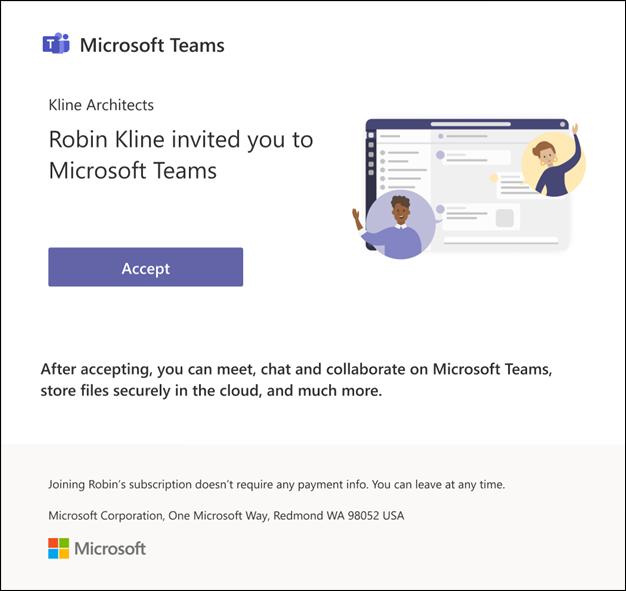Microsoft Teams базовий: запитання й відповіді
Ви можете знайти відповіді на поширені запитання для Teams базовий користувачів і власників передплати.
Teams Основні компоненти у безкоштовній версії Microsoft Teams
Безкоштовна версія Microsoft Teams більше не пропонує Teams базовий передплати. Усі наявні Teams базовий облікові записи й надалі залишатимуться активними без жодних змін.
Teams базовий в Teams Business
Розширте свою компанію та працюйте ефективніше за допомогою Teams. Легко залишайтеся на зв'язку з клієнтами та працівниками. Зустрічайте, спілкуйтеся в чаті та впроваджуйте інновації разом із Teams базовий передплатою для малого бізнесу.
Запитання й відповіді
Нижче наведено кілька запитань і відповідей, які допоможуть вам переходити Teams базовий.
Запитання й відповіді для користувачів Teams базовий
Коли хтось додає вас до Microsoft Teams базовий передплати, ви отримаєте електронною поштою запрошення з кроками, як приєднатися.
-
В електронному листі із запрошенням натисніть кнопку Прийняти.
-
На сторінці Приєднатися до Microsoft Teams натисніть кнопку Далі.
-
На сторінці Реєстрація переконайтеся, що ви використовуєте ту саму адресу електронної пошти, яка використовується в електронному листі із запрошенням, і створіть пароль. Натисніть кнопку Створити обліковий запис.
-
На сторінці Умови та положення натисніть кнопку Прийняти .
-
На сторінці Перегляд дозволів натисніть кнопку Прийняти.
-
На сторінці Вас вітає Microsoft Teams базовий можна завантажити класичні та мобільні програми Teams і налаштувати OneDrive.
Доступ до будь-яких документів і чатів, збережених у хмарі Microsoft 365 (OneDrive, Teams), використовуючи обліковий запис Gmail, Outlook, Yahoo або іншого облікового запису електронної пошти, не зможе отримати технічний адміністратор. Ви володієте документами та чатами.
Однак у рамках налаштування Microsoft Teams базовий ви погоджуєтеся, що ваш технічний адміністратор матиме доступ до обмеженого обсягу відомостей облікового запису, зокрема відомостей вашого облікового запису, наприклад вашого імені, зображення профілю, адреси електронної пошти, а також відомостей про вхід і дій із входу.
Докладні відомості про конфіденційність даних див. в умовах використання.
Ні, ні. Ви все одно можете ввійти так само, як і раніше.
Запитання й відповіді для власників передплат Teams базовий
У Центр адміністрування Microsoft 365 можна додавати або видаляти контакти, перевіряти ліцензію користувача, редагувати відомості облікового запису та призначати ролі користувачів.
-
На екрані адміністрування виберіть пункт Запросити користувачів до Microsoft Teams базовий.
-
Введіть ім'я та адресу електронної пошти особи, яку потрібно додати, а потім натисніть кнопку Надіслати запрошення.
-
Виберіть розкривний список Розширене керування ролями , щоб запросити користувача з правами адміністратора.
Примітки.:
-
Якщо ви вже досягли максимальної кількості учасників, ви отримаєте сповіщення про досягнення максимальної кількості учасників і не зможете додати іншого користувача.
-
Якщо введена адреса електронної пошти вже належить іншій організації, можливо, знадобиться звернутися до свого контакту за іншою адресою електронної пошти.
-
Переконайтеся, що запрошення надіслано на адресу електронної пошти, яку ваш контакт хоче використовувати для входу.
Коли ви запрошуєте користувача до Teams базовий, він отримає сповіщення про ваше запрошення та про те, чи їх додано як користувача або адміністратора. Після того, як вони приймуть, ми пройдете їх через налаштування.
-
На екрані адміністрування виберіть користувача, відомості облікового запису якого потрібно змінити.
-
У профілі користувача в правій частині екрана виберіть Редагувати контактну інформацію.
-
На екрані адміністрування виберіть користувача, якому потрібно призначити роль.
-
У профілі користувача в правій частині екрана виберіть призначити роль адміністратора.
Коли ви запрошуєте користувача, він має отримати повідомлення електронної пошти з сповіщенням про запрошення та виконати описані кроки.
Переконайтеся, що запрошення надіслано на правильну адресу електронної пошти. Якщо так, попросіть їх перевірити папку зі спамом. Якщо повідомлення електронної пошти там немає, надішліть його знову.
Видаліть перше запрошення та повторно надішліть запрошення на основну адресу електронної пошти користувача.
Контактні дані
Щоб отримати додаткову довідку, зверніться до служби підтримки або поставте запитання в спільноті Microsoft Teams.